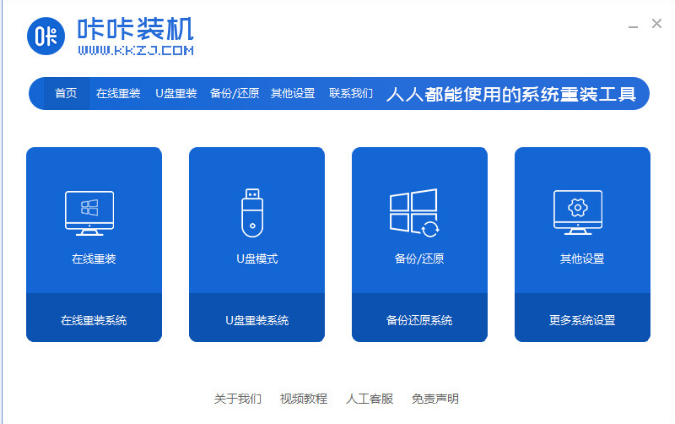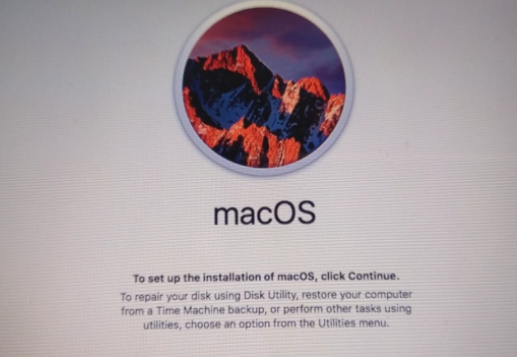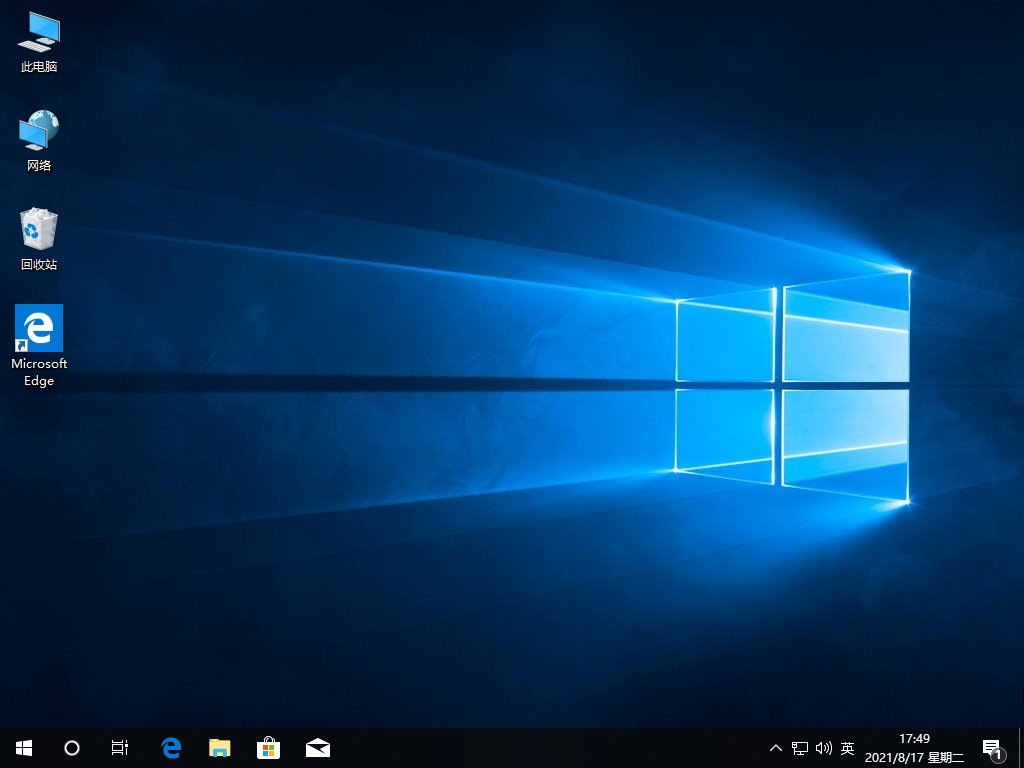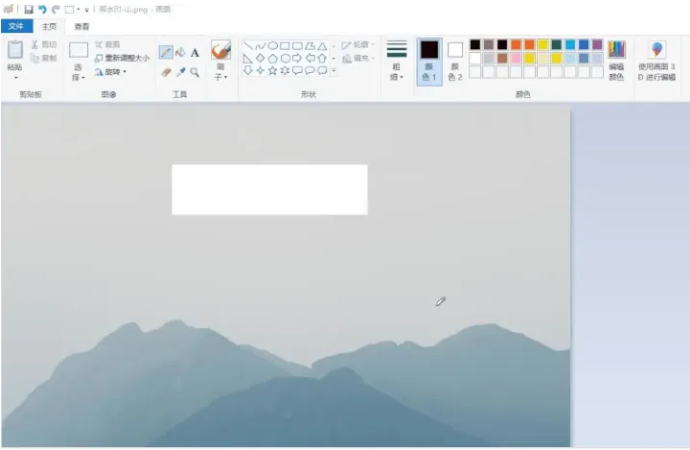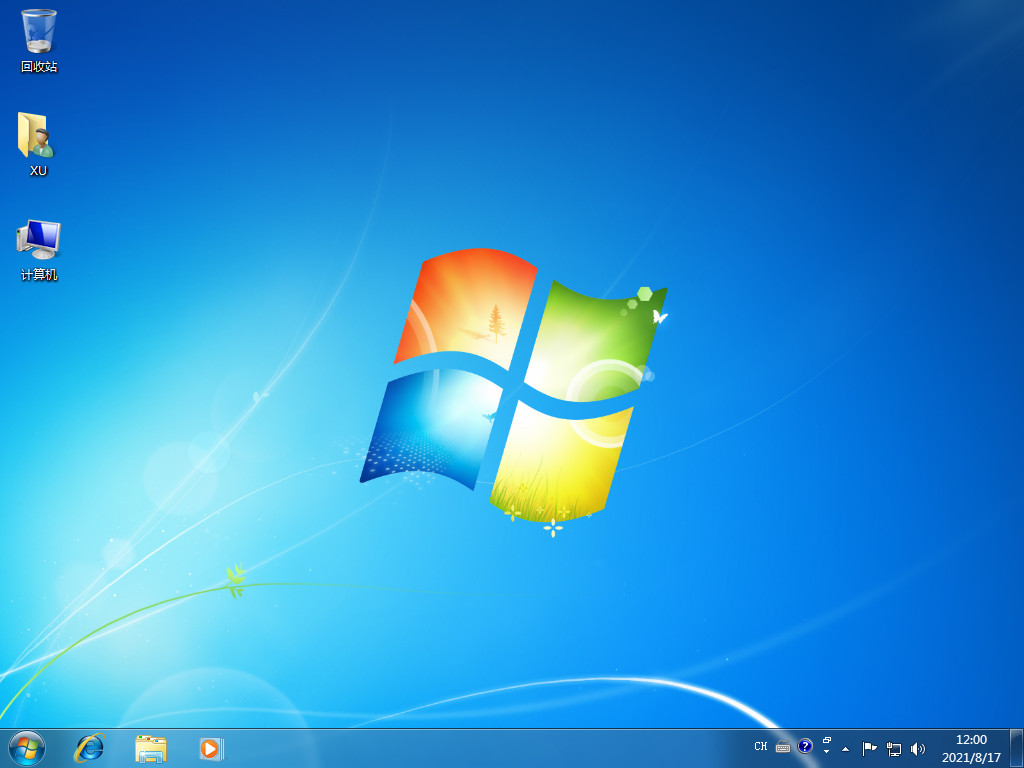word页码怎么设置连续数字
页码在很多地方都会被用到,而页码也有各种各样的格式,今天小编要来教大家word页码怎么设置连续数字。
系统版本:windows10系统
品牌型号:华硕VivoBook14
方法
1、打开一个word文档。
WEEX交易所已上线平台币 WEEX Token (WXT)。WXT 作为 WEEX 交易所生态系统的基石,主要用于激励 WEEX 交易平台社区的合作伙伴、贡献者、先驱和活跃成员。
新用户注册 WEEX 账户、参与交易挖矿及平台其他活动,均可免费获得 WXT 空投奖励。

2、鼠标移到到word文档中的首页,双击页眉位置处,打开页眉/页脚编辑界面。
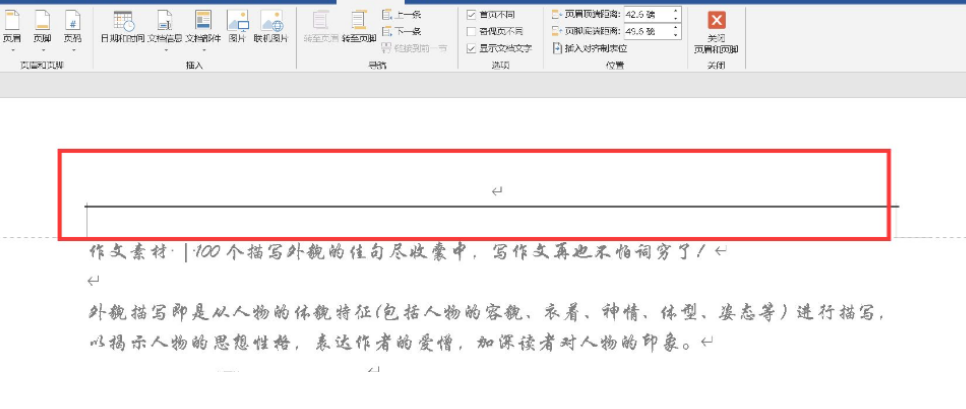
3、点击左上方的“页码”,下拉选择“页面顶端-加粗显示的数字”。
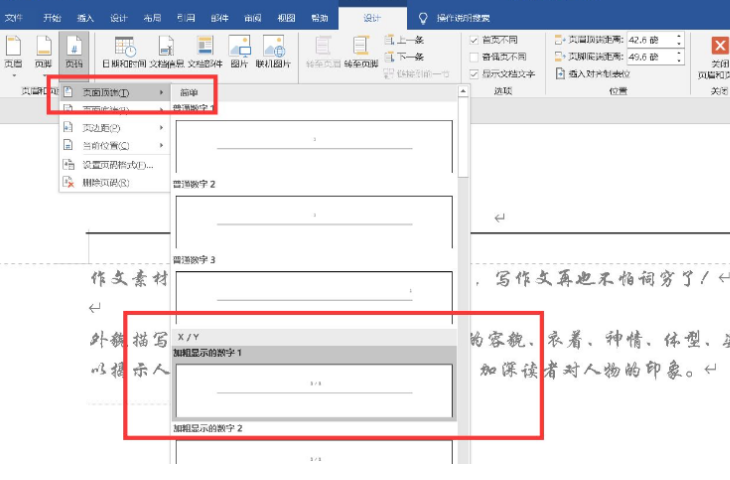
4、页面顶端插入连续的页码,第一页上方显示的是1。
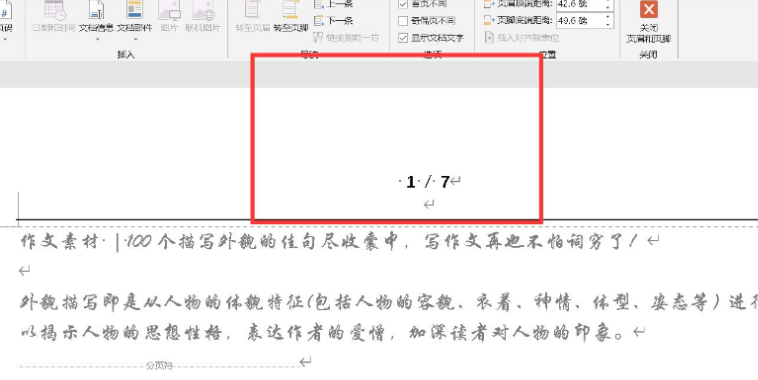
5、移到到第2页,页码显示的就是2。
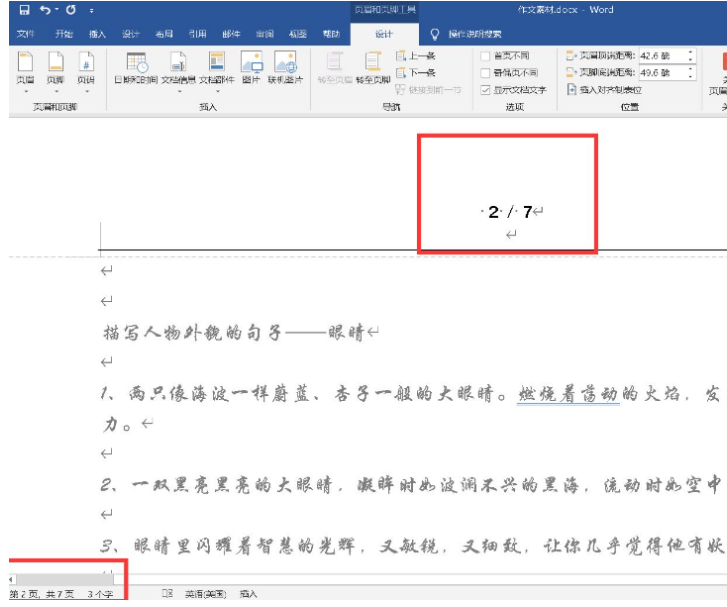
总结
word页码设置连续数字的具体操作内容,希望对大家有帮助。
本站资源均来源于网络或网友投稿,部分资源未经测试,难免存在BUG,所有资源只限于学习研究,不得商用。如使用本站下载的资源造成任何损失或发生侵权行为,均与本站无关。如不接受本声明请勿下载!本站资源如有侵权,请联系QQ:497149677核实后立即删除!
最客资源网 » word页码怎么设置连续数字
最客资源网 » word页码怎么设置连续数字